Korjaus ei voi lähettää tai vastaanottaa tekstiviestejä Androidissa
Sekalaista / / November 28, 2021
Korjaus ei voi lähettää tai vastaanottaa tekstiviestejä Androidissa: Vaikka on olemassa useita sovelluksia, joiden avulla voit helposti lähettää viestejä tai kommunikoida ystävien ja perheen kanssa, useimmat näistä sovelluksista vaativat Internet-yhteyden toimiakseen. Joten vaihtoehto on lähettää tekstiviesti, joka on paljon luotettavampi kuin kaikki muut kolmannen osapuolen pikaviestisovellukset. Vaikka kolmannen osapuolen sovellusten käyttämisessä on tiettyjä etuja, kuten valokuvien, kuvien, videoiden, asiakirjoja, suuria ja pieniä tiedostoja jne., mutta jos sinulla ei ole kunnollista Internetiä, ne eivät toimi kaikki. Lyhyesti sanottuna, vaikka markkinoille on saapunut paljon pikaviestisovelluksia, tekstiviestit ovat silti tärkeä ominaisuus kaikissa matkapuhelimissa.
Nyt jos olet ostanut uuden lippulaivan Android puhelimeen, niin odotat sen lähettävän ja vastaanottavan tekstiviestejä milloin tahansa ja missä tahansa ilman ongelmia. Mutta pelkään, että näin ei ole, koska monet ihmiset ilmoittavat, etteivät he voi lähettää tai vastaanottaa tekstiviestejä Android-puhelimellaan.

Joskus, kun lähetät tai vastaanotat tekstiviestejä, kohtaat useita ongelmia, kuten et pysty lähettämään tekstiviestejä, lähettämäsi viesti ei ole vastaanottanut vastaanottajaa, lopetit viestien vastaanottamisen yhtäkkiä, viestien sijaan ilmestyy jokin varoitus ja monia muita vastaavia ongelmia.
Sisällys
- Miksi en voi lähettää tai vastaanottaa tekstiviestejä (SMS/MMS)?
- Korjaa ei voi lähettää tai vastaanottaa tekstiviestejä Androidissa
- Tapa 1: Tarkista verkkosignaalit
- Tapa 2: Vaihda puhelimesi
- Tapa 3: Tarkista estolista
- Tapa 4: Vanhojen viestien puhdistaminen
- Tapa 5: Tekstiviestien rajan lisääminen
- Tapa 6: Tyhjennä tiedot ja välimuisti
- Tapa 7: iMessagen poistaminen käytöstä
- Tapa 8: Ohjelmistoristiriidan ratkaiseminen
- Tapa 9: Suorita verkon rekisteröinnin nollaus
- Tapa 10: Suorita tehdasasetusten palautus
Miksi en voi lähettää tai vastaanottaa tekstiviestejä (SMS/MMS)?
No, ongelman ilmenemiseen on useita syitä, joista muutama on lueteltu alla:
- Ohjelmistoristiriita
- Verkkosignaalit ovat heikkoja
- Operaattorin ongelma rekisteröidyssä verkossa
- Virheellinen tai väärä määritys puhelimen asetuksissa
- Vaihtaminen uuteen puhelimeen tai iPhonesta Androidiin tai Androidista iPhoneen
Jos et pysty lähettämään tai vastaanottamaan viestejä yllä olevista ongelmista tai jostain muusta syystä, älä huoli Tämän oppaan avulla voit helposti ratkaista ongelmasi, jonka kohtaat lähettäessäsi tai vastaanottaessasi tekstiä viestejä.
Korjaa ei voi lähettää tai vastaanottaa tekstiviestejä Androidissa
Alla on annettu menetelmiä, joilla voit ratkaista ongelmasi. Kun olet käynyt läpi jokaisen menetelmän, testaa, onko ongelma ratkaistu vai ei. Jos ei, kokeile toista menetelmää.
Tapa 1: Tarkista verkkosignaalit
Ensimmäinen ja perusvaihe, joka sinun tulee suorittaa, jos et voi lähettää tai vastaanottaa viestejä Androidilla, on tarkistaa signaalipalkit. Nämä signaalipalkit ovat käytettävissä puhelimen näytön oikeassa yläkulmassa tai vasemmassa yläkulmassa. Jos näet kaikki palkit odotetulla tavalla, verkkosignaalisi ovat hyvät.

Jos palkkeja on vähemmän, verkkosignaalit ovat heikkoja. Voit ratkaista tämän ongelman sammuttamalla puhelimesi ja käynnistämällä sen sitten uudelleen. Tämä saattaa parantaa signaalia ja ongelmasi saattaa ratketa.
Tapa 2: Vaihda puhelimesi
Saattaa olla mahdollista, että et voi lähettää tai vastaanottaa tekstiviestejä puhelimesi ongelman tai puhelimen laitteisto-ongelman vuoksi. Joten tämän ongelman ratkaisemiseksi aseta SIM-korttisi (ongelmallisesta puhelimesta) johonkin toiseen puhelimeen ja tarkista sitten, pystytkö siihen lähettää tai vastaanottaa tekstiviestejä vai ei. Jos ongelmasi jatkuu, voit ratkaista sen käymällä palveluntarjoajasi luona ja pyytämällä SIM-kortin vaihtoa. Muussa tapauksessa saatat joutua vaihtamaan puhelimesi uuteen.

Tapa 3: Tarkista estolista
Jos haluat lähettää viestin, mutta et pysty, tarkista ensin, ettei numeroa, johon yrität lähettää viestiä, ole laitteesi estoluettelossa tai roskapostiluettelossa. Jos numero on estetty, et voi lähettää tai vastaanottaa viestejä kyseisestä numerosta. Joten jos haluat silti lähettää viestin kyseiseen numeroon, sinun on poistettava se estoluettelosta. Voit poistaa numeron eston seuraavasti:
1. Paina pitkään numeroa, johon haluat lähettää viestin.
2.Napauta Kumoa esto valikosta.
3. Näyttöön tulee valintaikkuna, jossa sinua pyydetään poistamaan tämän puhelinnumeron esto. Klikkaa OK.

Kun olet suorittanut yllä olevat vaiheet, tietyn numeron esto poistetaan ja voit helposti lähettää viestejä tähän numeroon.
Tapa 4: Vanhojen viestien puhdistaminen
Jos et edelleenkään pysty lähettämään tai vastaanottamaan viestejä, tämä ongelma voi johtua myös SIM-kortistasi saattaa olla täynnä viestejä tai SIM-korttisi on saavuttanut viestien enimmäisrajan tallentaa. Joten voit ratkaista tämän ongelman poistamalla viestit, jotka eivät ole hyödyllisiä. Tekstiviestit on suositeltavaa poistaa ajoittain, jotta tämä ongelma voidaan välttää.
Huomautus: Nämä vaiheet voivat vaihdella laitteittain, mutta perusvaiheet ovat suunnilleen samat.
1.Avaa sisäänrakennettu viestintäsovellus napsauttamalla sitä.

2. Napsauta kolmen pisteen kuvake saatavilla oikeasta yläkulmasta.

3. Napauta nyt asetukset valikosta.

4. Napauta seuraavaksi Lisää asetuksia.
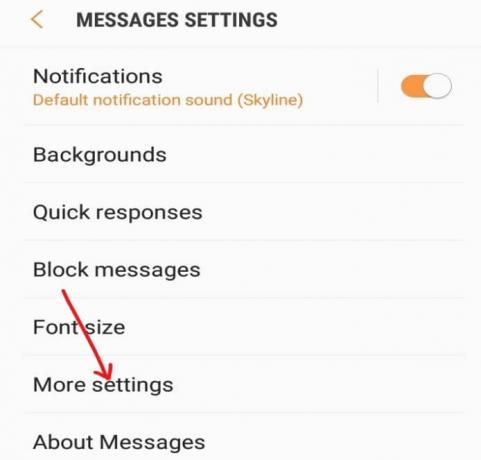
5. Lisää asetuksia -kohdassa napauta Tekstiviestit.

6.Napsauta tai napauta Hallitse SIM-kortin viestejä. Täältä näet kaikki SIM-kortille tallennetut viestit.

7. Nyt voit joko poistaa kaikki viestit, jos niistä ei ole hyötyä, tai valita viestit yksitellen, jotka haluat poistaa.
Tapa 5: Tekstiviestien rajan lisääminen
Jos SIM-korttisi tila täyttyy tekstiviesteillä (SMS) liian nopeasti, voit ratkaista tämän ongelman lisäämällä SIM-kortille tallennettavien tekstiviestien määrää. Mutta on yksi asia, joka on pidettävä mielessä, kun lisäät tekstiviestien tilaa, mikä vähentää SIM-kortin yhteystietojen tilaa. Mutta jos tallennat tietosi Google-tilille, tämän ei pitäisi olla ongelma. Voit lisätä SIM-kortille tallennettavien viestien määrää seuraavasti:
1.Avaa sisäänrakennettu viestintäsovellus napsauttamalla sitä.

2.Napauta kolmen pisteen kuvake saatavilla oikeasta yläkulmasta.

3. Napauta nyt asetukset valikosta.

4.Napauta Tekstiviestien raja & alla oleva näyttö tulee näkyviin.
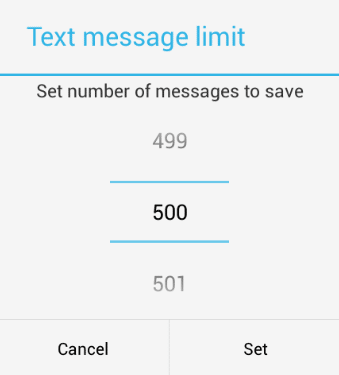
5.Aseta raja vierittämällä ylös ja alas. Kun olet asettanut rajan, napsauta Aseta-painike & tekstiviestirajasi asetetaan.
Tapa 6: Tyhjennä tiedot ja välimuisti
Jos viestisovelluksesi välimuisti on täynnä, saatat kohdata ongelman, jossa et voi lähettää tai vastaanottaa tekstiviestejä Androidilla. Joten tyhjentämällä sovelluksen välimuistin voit ratkaista ongelmasi. Voit tyhjentää tiedot ja välimuistin laitteeltasi seuraavasti:
1.Avaa asetukset napsauttamalla Asetukset-kuvaketta laitteessasi.

2.Napauta Sovellukset vaihtoehto valikosta.
3. Varmista, että Kaikki sovellukset -suodatin sovelletaan. Jos ei, ota se käyttöön napsauttamalla vasemmassa yläkulmassa olevaa avattavaa valikkoa.
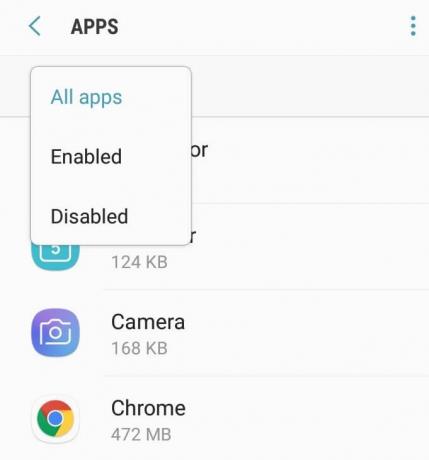
4. Vieritä alas ja etsi sisäänrakennettu Messaging-sovellus.
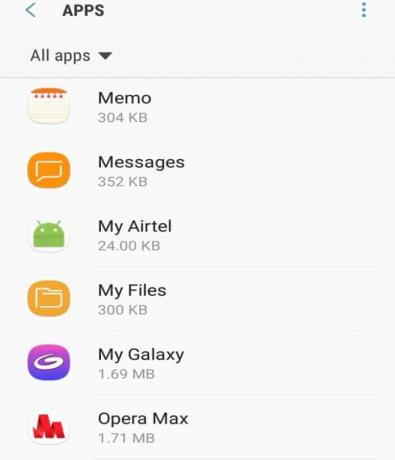
5. Napsauta sitä ja napauta sitten Säilytysvaihtoehto.

6. Napauta seuraavaksi Puhdas data.

7. Näkyviin tulee varoitus kaikki tiedot poistetaan pysyvästi. Klikkaa Poista-painike.

8. Napauta seuraavaksi -kuvaketta Tyhjennä välimuisti -painiketta.
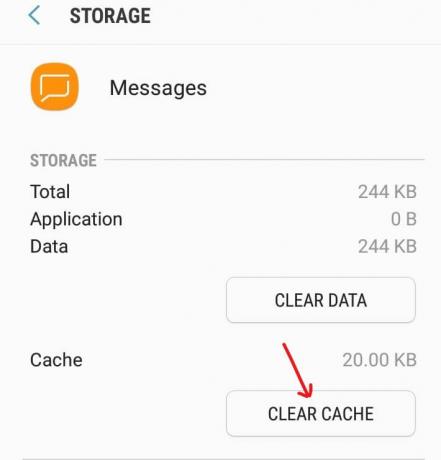
9. Kun olet suorittanut yllä olevat vaiheet, kaikki käyttämättömät tiedot ja välimuisti tyhjennetään.
10. Käynnistä puhelimesi nyt uudelleen ja katso, onko ongelma ratkaistu vai ei.
Tapa 7: iMessagen poistaminen käytöstä
iPhoneissa viestit lähetetään ja vastaanotetaan iMessagen avulla. Joten jos olet vaihtanut puhelimesi iPhonesta Androidiin tai Windowsiin tai Blackberryyn, sinulla on todennäköisesti ongelma voi lähettää tai vastaanottaa tekstiviestejä, koska saatat unohtaa poistaa iMessagen käytöstä ennen SIM-kortin asettamista Androidiin puhelin. Mutta älä huoli, sillä voit helposti ratkaista tämän poistamalla iMessagen käytöstä asettamalla SIM-kortin uudelleen johonkin iPhoneen.
Voit poistaa iMessagen käytöstä SIM-kortiltasi seuraavasti:
1. Aseta SIM-kortti takaisin iPhoneen.
2. Varmista, että mobiilidata on PÄÄLLÄ. Mikä tahansa matkapuhelinverkko, kuten 3G, 4G tai LTE toimivat.

3. Siirry kohtaan asetukset napauta sitten Viestit ja alla oleva näyttö tulee näkyviin:

4.Kytke pois päältä vieressä olevaa painiketta iMessage poistaaksesi sen käytöstä.
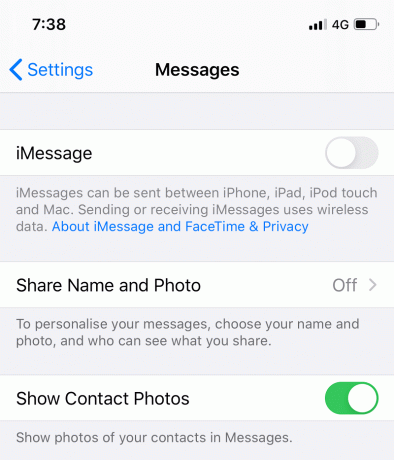
5. Palaa nyt takaisin asetuksiin ja napauta sitten FaceTime.
6.Sammuta vieressä oleva painike FaceTime poistaaksesi sen käytöstä.

Kun olet suorittanut yllä olevat vaiheet, poista SIM-kortti iPhonesta ja aseta se Android-puhelimeen. Nyt saatat pystyä korjaus ei voi lähettää tai vastaanottaa tekstiviestejä Android-ongelmasta.
Tapa 8: Ohjelmistoristiriidan ratkaiseminen
Kun käyt Google Playstoressa ladataksesi minkä tahansa sovelluksen, löydät paljon sovelluksia tiettyä toimintoa varten. Joten jos olet ladannut useita sovelluksia, jotka suorittavat saman toiminnon, tämä voi aiheuttaa ohjelmistoristiriidan ja haitata kunkin sovelluksen suorituskykyä.
Vastaavasti, jos asensit kolmannen osapuolen sovelluksen tekstiviestien tai tekstiviestien hallintaan, se luo ehdottomasti a ristiriidassa Android-laitteesi sisäänrakennetun viestisovelluksen kanssa, etkä välttämättä pysty lähettämään tai vastaanottamaan viestejä. Voit ratkaista tämän ongelman poistamalla kolmannen osapuolen sovelluksen. Lisäksi on suositeltavaa olla käyttämättä mitään kolmannen osapuolen sovellusta tekstiviestien lähettämiseen, mutta jos haluat silti säilyttää kolmannen osapuolen sovelluksen etkä halua kohdata ohjelmistoristiriitaongelmaa, suorita seuraavat vaiheet:
1. Varmista ensinnäkin, että viestisovelluksesi on päivitetty uusimpaan versioon.
2.Avaa Google Play Kauppa aloitusnäytöltäsi.

3.Napsauta tai napauta kolme riviä -kuvake löytyy Playstoren vasemmasta yläkulmasta.

4.Napauta Omat sovellukseni ja pelini.

5.Tarkista, onko asentamaasi kolmannen osapuolen viestintäsovellukseen saatavilla päivityksiä. Jos saatavilla, päivitä se.

Tapa 9: Suorita verkon rekisteröinnin nollaus
Jos et voi lähettää tai vastaanottaa viestejä, verkossasi saattaa olla ongelma. Joten rekisteröimällä se uudelleen toisella puhelimella, joka ohittaa numerosi verkkorekisteröinnin, voi ratkaista ongelman.
Suorita verkkorekisteröinti uudelleen seuraavasti:
- Ota SIM-kortti nykyisestä puhelimesta ja aseta se toiseen puhelimeen.
- Kytke puhelin päälle ja odota 2-3 minuuttia.
- Varmista, että siinä on matkapuhelinsignaaleja.
- Kun siinä on matkapuhelinsignaaleja, sammuta puhelin.
- Poista SIM-kortti uudelleen ja aseta se puhelimeen, jossa sinulla oli ongelma.
- Kytke puhelin päälle ja odota 2-3 minuuttia. Se määrittää verkkorekisteröinnin uudelleen automaattisesti.
Kun olet suorittanut yllä olevat vaiheet, sinulla ei välttämättä ole ongelmia tekstiviestien lähettämisessä tai vastaanottamisessa Android-puhelimellasi.
Tapa 10: Suorita tehdasasetusten palautus
Jos olet yrittänyt kaikkea ja sinulla on edelleen ongelma, voit viimeisenä keinona palauttaa puhelimesi tehdasasetukset. Kun palautat puhelimesi tehdasasetukset, puhelimesta tulee upouusi oletussovelluksilla. Palauta puhelimen tehdasasetukset seuraavasti:
1.Avaa asetukset puhelimessasi napsauttamalla asetuskuvaketta.

2.Asetukset-sivu avautuu ja napauta sitten Lisäasetukset.

3. Seuraavaksi napauta Varmuuskopioi ja nollaa.

4. Napauta Varmuuskopiointi ja nollaus -kohdassa Tehdasasetusten palautus.
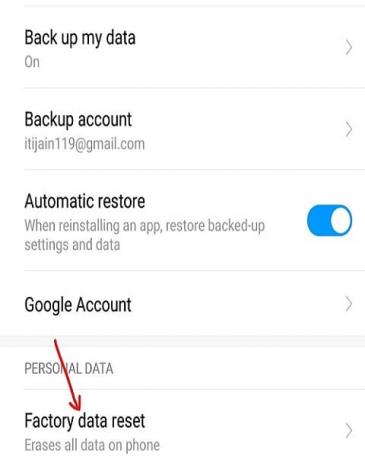
5.Napauta Nollaa puhelin vaihtoehto löytyy sivun alalaidasta.
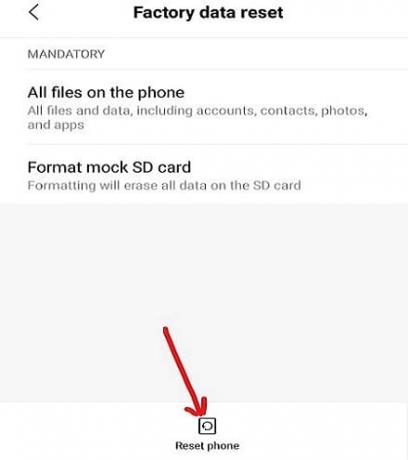
Kun olet suorittanut yllä olevat vaiheet, puhelimesi tehdasasetukset palautetaan. Nyt sinun pitäisi pystyä lähettää tai vastaanottaa tekstiviestejä laitteellasi.
Suositus:
- Kuinka käyttää piilotettua videoeditoria Windows 10:ssä
- Korjaa INET_E_RESOURCE_NOT_FOUND -virhe Windows 10:ssä
Toivon, että yllä olevista vaiheista oli apua ja nyt pystyt siihen Korjaus ei voi lähettää tai vastaanottaa tekstiviestejä Androidissa, mutta jos sinulla on vielä kysyttävää tästä opetusohjelmasta, voit kysyä niitä kommenttiosiossa.



